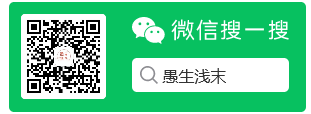如果仅仅绘制一些简单的几何图形,程序的图形效果依然比较单调 。 AWT 也允许在组件上绘制位图, Graphics 提供了 drawlmage() 方法用于绘制位图,该方法需要一个Image参数一一代表位图,
如果仅仅绘制一些简单的几何图形,程序的图形效果依然比较单调 。 AWT 也允许在组件上绘制位图, Graphics 提供了 drawlmage() 方法用于绘制位图,该方法需要一个Image参数一一代表位图,通过该方法就可 以绘制出指定的位图 。
位图使用步骤:
1.创建Image的子类对象BufferedImage(int width,int height,int ImageType),创建时需要指定位图的宽高及类型属性;此时相当于在内存中生成了一张图片;
2.调用BufferedImage对象的getGraphics()方法获取画笔,此时就可以往内存中的这张图片上绘图了,绘图的方法和之前学习的一模一样;
3.调用组件的drawImage()方法,一次性的内存中的图片BufferedImage绘制到特定的组件上。
使用位图绘制组件的好处:
使用位图来绘制组件,相当于实现了图的缓冲区,此时绘图时没有直接把图形绘制到组件上,而是先绘制到内存中的BufferedImage上,等全部绘制完毕,再一次性的图像显示到组件上即可,这样用户的体验会好一些。
案例:
通过BufferedImage实现一个简单的手绘程序:通过鼠标可以在窗口中画图。
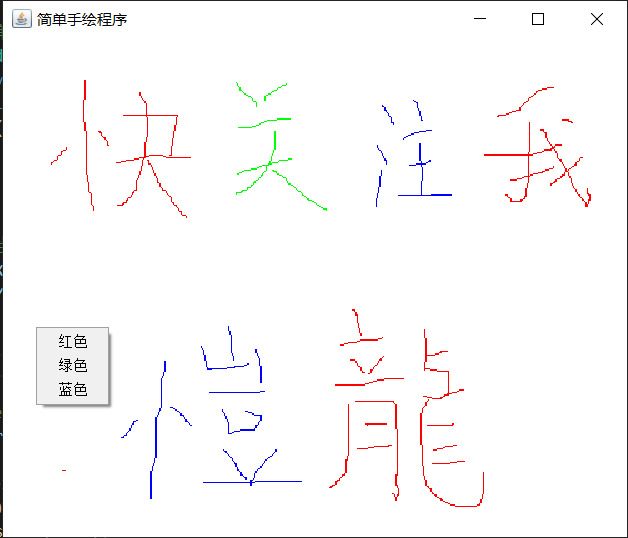
演示代码:
import java.awt.*;
import java.awt.event.*;
import java.awt.image.BufferedImage;
public class HandDraw {
//定义画图区的宽高
private final int AREA_WIDTH = 500;
private final int AREA_HEIGHT = 400;
//定义变量,保存上一次鼠标拖动时,鼠标的坐标
private int preX = -1;
private int preY = -1;
//定义一个右键菜单,用于设置画笔的颜色
private PopupMenu colorMenu = new PopupMenu();
private MenuItem redItem = new MenuItem("红色");
private MenuItem greenItem = new MenuItem("绿色");
private MenuItem blueItem = new MenuItem("蓝色");
//定义一个BufferedImage对象
private BufferedImage image = new BufferedImage(AREA_WIDTH,AREA_HEIGHT,BufferedImage.TYPE_INT_RGB);
//获取BufferedImage对象关联的画笔
private Graphics g = image.getGraphics();
//定义窗口对象
private Frame frame = new Frame("简单手绘程序");
//定义画布对象
private Canvas drawArea = new Canvas(){
public void paint(Graphics g) {
//把位图image绘制到0,0坐标点
g.drawImage(image,0,0,null);
}
};
//定义一个Color对象,用来保存用户设置的画笔颜色,默认为黑色
private Color forceColor = Color.BLACK;
public void init(){
//定义颜色菜单项单击监听器
ActionListener menuListener = new ActionListener() {
public void actionPerformed(ActionEvent e) {
String command = e.getActionCommand();
switch (command){
case "红色":
forceColor=Color.RED;
break;
case "绿色":
forceColor = Color.GREEN;
break;
case "蓝色":
forceColor = Color.BLUE;
break;
}
}
};
//为三个菜单项添加点击事件
redItem.addActionListener(menuListener);
greenItem.addActionListener(menuListener);
blueItem.addActionListener(menuListener);
//把菜单项添加到右键菜单中
colorMenu.add(redItem);
colorMenu.add(greenItem);
colorMenu.add(blueItem);
//把右键菜单添加到绘图区域drawArea
drawArea.add(colorMenu);
//将iamge图片背景设置为白色
g.fillRect(0,0,AREA_WIDTH,AREA_HEIGHT);
//设置绘图区域drawArea的大小
drawArea.setPreferredSize(new Dimension(AREA_WIDTH,AREA_HEIGHT));
//绘图区域drawArea设置鼠标移动监听器
drawArea.addMouseMotionListener(new MouseMotionAdapter() {
//用于绘制图像
public void mouseDragged(MouseEvent e) {//按下鼠标键并拖动会触发
//如果上次鼠标的坐标在绘图区域,才开始绘图
if (preX>0 && preY>0){
//设置当前选中的画笔颜色
g.setColor(forceColor);
//绘制线条,需要有两组坐标,一组是上一次鼠标拖动鼠标时的坐标,一组是现在鼠标的坐标
g.drawLine(preX,preY,e.getX(),e.getY());
}
//更新preX和preY
preX = e.getX();
preY = e.getY();
//重新绘制drawArea组件
drawArea.repaint();
}
});
drawArea.addMouseListener(new MouseAdapter() {
//用于弹出右键菜单
public void mouseReleased(MouseEvent e) {//松开鼠标键会触发
boolean popupTrigger = e.isPopupTrigger();
if (popupTrigger){
//把colorMenu显示到drawArea画图区域,并跟随鼠标显示
colorMenu.show(drawArea,e.getX(),e.getY());
}
//当鼠标松开时,把preX和preY重置为-1
preX = -1;
preY = -1;
}
});
//把drawArea添加到frame中
frame.add(drawArea);
//设置frame最佳大小并可见
frame.pack();
frame.setVisible(true);
}
public static void main(String[] args) {
new HandDraw().init();
}
}
公众号文章地址:https://mp.weixin.qq.com/s/TrbmvkBjNkurrAId7VMLnQ
个人博客:https://kohler19.gitee.io/
公众号:愚生浅末